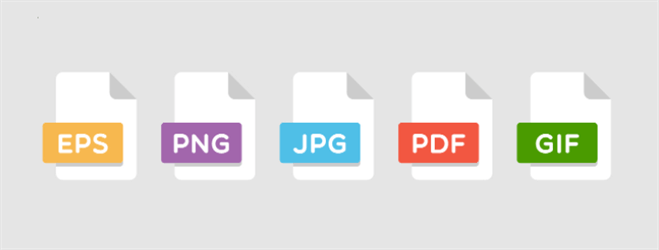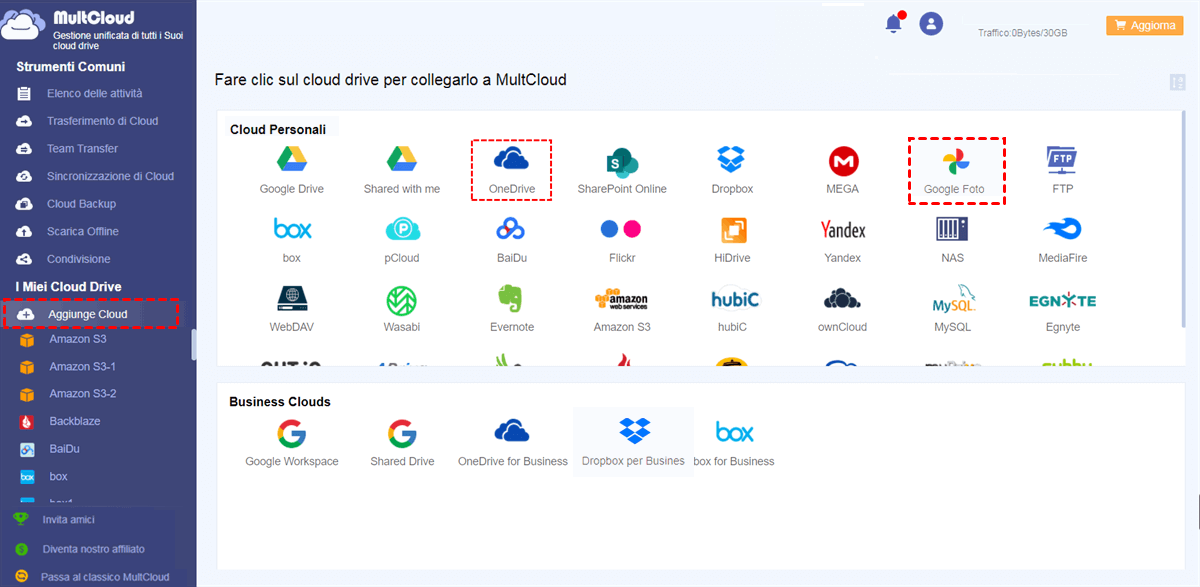Ricerca rapida:
Premessa
Quando abbiamo molte foto sui nostri telefoni, di solito le carichiamo sui nostri computer o su unità cloud come Google Photos per il backup. Questi servizi di archiviazione ci aiutano a conservare molte foto importanti. Con l'aumento della domanda di archiviazione di foto, molte delle principali piattaforme di archiviazione hanno lanciato servizi di archiviazione di foto online.
Inizialmente, la maggior parte degli utenti archiviava le proprie foto su Google Photos per il backup. In seguito anche OneDrive è stato utilizzato da molti utenti come servizio di archiviazione fotografica. Alcuni vedono addirittura OneDrive come un'alternativa a Google Foto.
Allora, qual è il migliore tra Google Foto e OneDrive? Oggi in questo articolo analizzeremo entrambi i servizi in termini di prezzi, sicurezza, formati di file, gestione delle foto, ecc. per scoprire il miglior servizio di archiviazione fotografica online gratuito.
Panoramica di Google Foto
Essendo un'applicazione separata dopo lo scorporo da Google Drive nel 2015, Google Foto è un servizio di Google Inc. per la condivisione e l'archiviazione di foto che non è in grado di riconoscere altri formati di file ad eccezione dei formati immagine e video.
Con un'ampia base di utenti, Google Foto è stato uno dei servizi di archiviazione fotografica più popolari. Ogni settimana, entro il 2020, verranno caricati su Google Foto circa 28 miliardi di foto e video. È in grado di analizzare e identificare automaticamente varie caratteristiche visive e temi come persone, luoghi e oggetti.
Tuttavia, Google Foto ha annullato lo spazio di archiviazione illimitato per le immagini compresse, il che significa che gli utenti devono pagare per avere più spazio di archiviazione se vogliono continuare a salvare le immagini su Google Foto.
Panoramica di OneDrive
OneDrive (Windows Live SkyDrive), noto anche come Microsoft OneDrive, è un'unità di rete e un servizio basato su cloud di Microsoft. Questo servizio può essere utilizzato per archiviare foto, video, documenti, ecc. Di recente, OneDrive ha rilasciato una funzionalità di modifica delle foto paragonabile a Google Photos. OneDrive Photos semplifica inoltre l'accesso e la modifica delle foto senza sforzo.
Nota: Se necessario, scopri di più su OneDrive e Google Drive.
Google Foto contro OneDrive
Dalla panoramica di Google Foto e OneDrive, possiamo apprendere che Google Foto è un servizio di gestione delle risorse digitali incentrato su immagini e video. Mentre OneDrive è un servizio cloud in grado di archiviare tutti i tipi di file, comprese le foto. Google Foto offre attualmente 15 GB di spazio gratuito per gli utenti, condiviso con Google Drive e Gmail. Una volta raggiunto il limite di 15 GB, dovrai acquistare il servizio Google One per aumentare la capacità di archiviazione.
Al contrario, OneDrive ti offre 5 GB di spazio di archiviazione gratuito. Dopo aver raggiunto il limite, dovrai aggiornare il tuo account e scegliere piani diversi in base alla tua situazione. Attualmente, Microsoft 365 è il più conveniente rispetto ad altri piani OneDrive. In ogni caso, sia Google Foto che OneDrive hanno i loro vantaggi e le loro funzionalità. Quindi, quale è meglio per te? Google Foto o OneDrive? Fai riferimento ai seguenti confronti come prezzi, sicurezza, formati di file supportati e gestione delle immagini.
Google Foto vs OneDrive: prezzo
Poiché Google Foto ha terminato lo spazio di archiviazione illimitato a partire dal 1° giugno 2021, molti utenti si chiedono se 15 GB di spazio gratuito saranno sufficienti per salvare foto e video quando si condivide lo spazio con Google Drive e Gmail. In realtà, se non sei un fotografo professionista o un fotografo amatoriale, 15 GB di spazio di archiviazione gratuito sono sufficienti.
Se raggiungi il limite di spazio gratuito, dovrai acquistare un piano Google One. Google offre 3 piani per Google Foto: il primo è di 100 GB di spazio di archiviazione a $ 2,19 al mese; il secondo è di 200 GB di spazio di archiviazione a $ 3,33 al mese, che puoi scegliere di condividere con la tua famiglia; e l'ultimo è di 2 TB di spazio di archiviazione a $ 11,40.
Mentre OneDrive ha 5 GB di spazio di archiviazione gratuito. E una volta raggiunto il limite, dovrai anche aggiornare il tuo account. Puoi spendere 15 $ al mese per 100 GB di spazio di archiviazione oppure puoi scegliere di iscriverti a Microsoft 365 Personal o Microsoft 365 Family (disponibile per 6 persone e ti darà 1 TB di spazio di archiviazione gratuito aggiuntivo). Nel frattempo, puoi condividere il tuo piano Microsoft 365 con familiari o amici, cosa che Google Photos non può fare.
Foto OneDrive vs Google Foto su prezzi e piani:
| Nome | Magazzinaggio | Prezzo/mese | Costo/giorno |
|---|---|---|---|
| Google Foto | 15GB | Gratuita | 0 |
| 100GB | $2.19 | $0.0219 | |
| 200GB | $3.33 | $0.01665 | |
| 2TB | $11.4 | $0.00562 | |
| OneDrive | 5GB | Free | 0 |
| 100GB | $1.99 | $0.1658 | |
| Persona Microsoft 365 1TB | $6.99 | $0.0069 | |
| Famiglia Microsoft 365 6TB | $9.99 | $0.00166 |
Suggerimento: 1 TB = 1000 GB
Come puoi vedere dalla tabella sopra, il costo di Google Photos è molto più basso di quello di OneDrive per lo stesso spazio di archiviazione. Quindi, se sei più preoccupato per il costo, puoi scegliere Google Photos; se stai condividendo lo spazio di archiviazione con la tua famiglia e hai bisogno che condividano il costo, puoi scegliere Microsoft 365 Family di OneDrive.
Google Foto vs OneDrive: sicurezza
La sicurezza non è importante solo nella nostra vita reale, ma anche in Internet. Quando memorizziamo dati importanti nel cloud, la considerazione principale è se è possibile impedire che i dati vengano divulgati o attaccati da virus/hacker dannosi.
Google Foto utilizza link https, un protocollo di trasmissione per comunicazioni sicure su reti informatiche che utilizza pacchetti crittografati SSL/TLS per proteggere la privacy e l'integrità dei tuoi dati. Pertanto, è sicuro quando navighi, carichi e scarichi foto.
Inoltre, Google Foto non consente ricerche su URL che iniziano con Disallow: /album/, /auto/, /assistant, ecc., a meno che tu non abbia condiviso le tue foto. Nel frattempo, Google Foto rileva automaticamente anche il tuo account. Se trova accessi sospetti o siti Web, file, ecc. dannosi, li bloccherà immediatamente e ti avviserà tramite e-mail o messaggio e ti fornirà istruzioni.
Inoltre, quando accedi a Google Foto, Google fornirà la verifica in due passaggi per abilitare una doppia protezione.
OneDrive è integrato in Windows 10. In termini di sicurezza, OneDrive offre una protezione integrata tramite impronte digitali, cosa che manca a Google Foto. Inoltre, OneDrive offre anche un potente caveau personale nell'app in cui puoi archiviare i tuoi file e le tue foto più importanti o sensibili.
Questo caveau abiliterà l'autenticazione in due parti e bloccherà automaticamente la pagina se non la visualizzi in anteprima dopo 3 minuti. Quindi dovrai sbloccarla per accedere nuovamente ai file.
Confrontando l'analisi di sicurezza di cui sopra, sia Google Foto che OneDrive sono in grado di mantenere i nostri file al sicuro. Quindi, entrambi meritano di essere scelti.
Google Foto vs OneDrive: formati di file
Poiché Google Foto è uno spin-off di Google Drive, i formati di file supportati sono principalmente immagini e video, mentre la gamma di formati di file supportati da OneDrive sarà molto più diversificata.
I formati di file supportati da Google Foto e OneDrive:
| Nome | Formati di file |
|---|---|
| Google Foto | File JPG, PNG, WEBP, RAW parziali |
| OneDrive | JPEG、JPG、TIF、GIF、PNG、RAW、BMP、DIB、JFIF、JPE、JXR、EDP、PANO、ARW、CR2、CRW、KDC、MRW、NEF、NRW、ORF、RW2 |
Microsoft Foto vs Google Foto: gestione delle foto
Molti utenti sono divisi tra Google Photos e OneDrive e si chiedono come vengono gestite le loro foto e quale servizio sia migliore per loro. Pertanto, in questa sezione analizzeremo le funzionalità di gestione delle foto di entrambi i servizi su modifica, condivisione, capacità di liberare spazio, ecc. Dopo aver letto, puoi scegliere quello giusto per te.
♦😋Modifica
Gli utenti non solo possono ordinare, eliminare, ma anche ritagliare, regolare e contrassegnare utilizzando lo strumento di gestione delle foto online. La cosa buona è che Google Foto offre tutte le funzionalità, in particolare la funzionalità di modifica online. Nel frattempo, ogni pulsante di Google Foto può essere ben raggiunto. In questo modo, puoi facilmente ritagliare, filtrare, taggare, regolare o fare suggerimenti AI per le foto su Google Foto.
Rispetto a Google Foto, OneDrive non ha strumenti di modifica diretti sul tuo computer locale. Sull'app Web, OneDrive offre due opzioni per ritagliare e regolare le foto. Ma le regolazioni sono limitate a luminosità, esposizione, contrasto, ombre e saturazione. E queste funzionalità possono essere utilizzate solo aprendo le immagini tramite altre app. Ad esempio, aprendo la foto tramite il tuo editor desktop.
Quindi, se hai una grande richiesta di modificare le tue foto, Google Foto è più affidabile.
♦😎Google Foto vs OneDrive sulla condivisione delle foto
Sia Google Foto che OneDrive possono condividere un singolo album o un intero album. Abilita gli album live di Google Foto per aggiungere nuove foto che soddisfano criteri specifici al tuo singolo album, quindi puoi condividere le tue foto con altri.
Per condividere le foto in OneDrive, devi inviare un link di condivisione e solo coloro che ricevono il link di condivisione possono visualizzare le tue foto.
♦😍Capacità di liberare spazio
Il vantaggio più importante dell'archiviazione dei dati su Google Foto e OneDrive è quello di liberare spazio sul tuo dispositivo mobile. Se ci sono troppi dati sui telefoni, rimarranno bloccati.
Sia Google Foto che OneDrive hanno trasferito le foto dai tuoi dispositivi ai servizi cloud. Se vuoi eliminare i duplicati, Google Foto offre una funzionalità che può aiutarti a eliminare i duplicati locali con un clic. Mentre per gli utenti di OneDrive, devi eliminarli uno per uno.
In ogni caso, possiamo imparare da "Microsoft OneDrive vs Google Foto" sopra che entrambi sono uguali in termini di funzionalità di base. Ma Google Foto ha vantaggi di modifica delle foto e costi.
Tuttavia, OneDrive ha un vantaggio su Google Foto in termini di formati di archiviazione, che supporta più formati di file. Quindi, se non archivi solo foto ma anche altri tipi di file, ti consigliamo di scegliere OneDrive. Dopo tutto, Google Foto è un servizio cloud principalmente per foto e video.
Suggerimento bonus: come trasferire le foto da Google Foto a OneDrive
Potresti voler usare entrambi i cloud dopo aver letto il contenuto di Google Photos vs OneDrive. Quindi, trasferire le foto dall'uno all'altro è inevitabile per una migliore gestione. Se vuoi trasferire le immagini da Google Photos a OneDrive o viceversa, cosa faresti? Tradizionalmente, gli utenti scaricavano le foto da Google Photos e poi le ricaricavano manualmente su OneDrive, il che è noioso e richiede molto tempo. Quindi, esiste un modo efficiente per raggiungere questo obiettivo? Qui puoi chiedere aiuto a MultCloud.
MultCloud è un gestore di file cloud basato sul Web che ti consente di accedere e gestire i tuoi dati nei servizi cloud finché i tuoi dispositivi sono connessi alla rete. Puoi gestire più servizi cloud come Google Drive, Google Photos, OneDrive, Dropbox, FTP, ecc. in un solo posto sul Web senza installare alcuna app.
Con MultCloud, non solo puoi caricare file su Google Drive dal PC, ma puoi anche spostare foto da un cloud all'altro senza sforzo. Ora, puoi fare riferimento al seguente contenuto per imparare come migrare le foto da OneDrive a Google Photos con MutlCloud.
Passaggio 1: Registrati gratuitamente per un account MultCloud e accedi. In alternativa, è possibile accedere direttamente con Google, Facebook e Apple ID.
Passaggio 2: Fare clic sulla scheda Aggiungi cloud sulla barra delle applicazioni di sinistra e aggiungere rispettivamente OneDrive e Google Foto.
Fase 3: Dopo aver aggiunto entrambi i cloud, vai su Cloud Transfer nella barra laterale sinistra. Quindi seleziona OneDrive come directory di origine e Google Photos come directory di destinazione.
Fase 4: Puoi impostare le impostazioni del tuo task di trasferimento toccando il pulsante Opzioni in basso a sinistra. Ad esempio, puoi spuntare Elimina tutti i file sorgente dopo il completamento del trasferimento o Mantieni i dati di modifica del file. Nel frattempo, puoi impostare la pianificazione del trasferimento premendo Pianifica come trasferimento giornaliero, settimanale e mensile. Ad esempio, puoi trasferire i dati da Dropbox a Box mensilmente.
Passaggio 5: Fai clic su Trasferisci Ora dopo aver impostato tutto correttamente.
Al contrario, se vuoi spostare Google Photos su OneDrive, puoi anche usare MultCloud e l'unica modifica è quella di riselezionare la directory di origine e di destinazione.
In breve, puoi anche gestire più unità cloud con MultCloud con un solo login, il che ti consente di caricare file su OneDrive, sincronizzare cartelle con Google Drive e spostare foto da un account Google a un altro. Questo servizio può farti risparmiare tempo e aumentare la tua produttività in una certa misura.
Suggerimento: MultCloud, in quanto popolare servizio di gestione dell'archiviazione cloud, ti consente di organizzare anche le email da diversi servizi di posta. Attualmente supporta Gmail e Outlook. Puoi semplicemente accedere e scaricare le email, insieme agli allegati, in file PDF. Inoltre, puoi anche migrare le email importanti su un altro cloud per la collaborazione. Ad esempio, puoi eseguire il backup delle email di Outlook su OneDrive.
Conclusione
Google Photos vs OneDrive, questo articolo ti offre un confronto dettagliato di prezzi, sicurezza, gestione delle foto e altre funzionalità. In una parola, entrambi sono simili nelle funzionalità di base. La scelta di uno di essi come spazio di archiviazione delle foto dipende dalla tua situazione. Se hai determinate esigenze di modifica delle foto, Google Photos è migliore. Inoltre, se stai confrontando Google Photos con iCloud, puoi saperne di più cliccando sull'hyperlink.
Inoltre, se vuoi trasferire le foto da Google Photos a OneDrive, puoi usare MultCloud per raggiungere facilmente l'obiettivo. Questo servizio professionale ti consente anche di trasferire file tra cloud senza scaricarli e ricaricarli. Se ti chiedi come sincronizzare i dati cloud,
Sincronizzazione di Cloud di MultCloud può anche risolverlo in modo semplice. Ad esempio, puoi sincronizzare Google Photos con OneDrive.
MultCloud supporta i Cloud
-
Google Drive
-
Google Workspace
-
OneDrive
-
OneDrive for Business
-
SharePoint
-
Dropbox
-
Dropbox Business
-
MEGA
-
Google Photos
-
iCloud Photos
-
FTP
-
box
-
box for Business
-
pCloud
-
Baidu
-
Flickr
-
HiDrive
-
Yandex
-
NAS
-
WebDAV
-
MediaFire
-
iCloud Drive
-
WEB.DE
-
Evernote
-
Amazon S3
-
Wasabi
-
ownCloud
-
MySQL
-
Egnyte
-
Putio
-
ADrive
-
SugarSync
-
Backblaze
-
CloudMe
-
MyDrive
-
Cubby
.png)

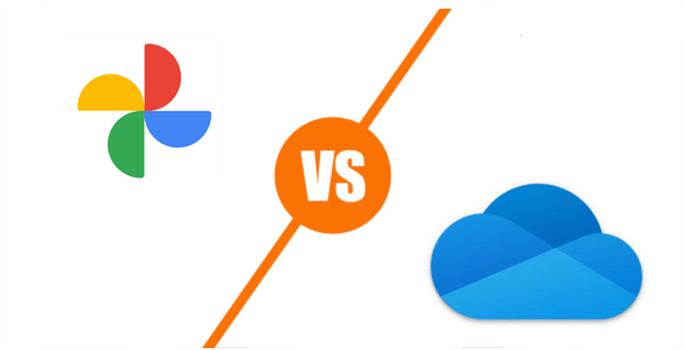

.png)